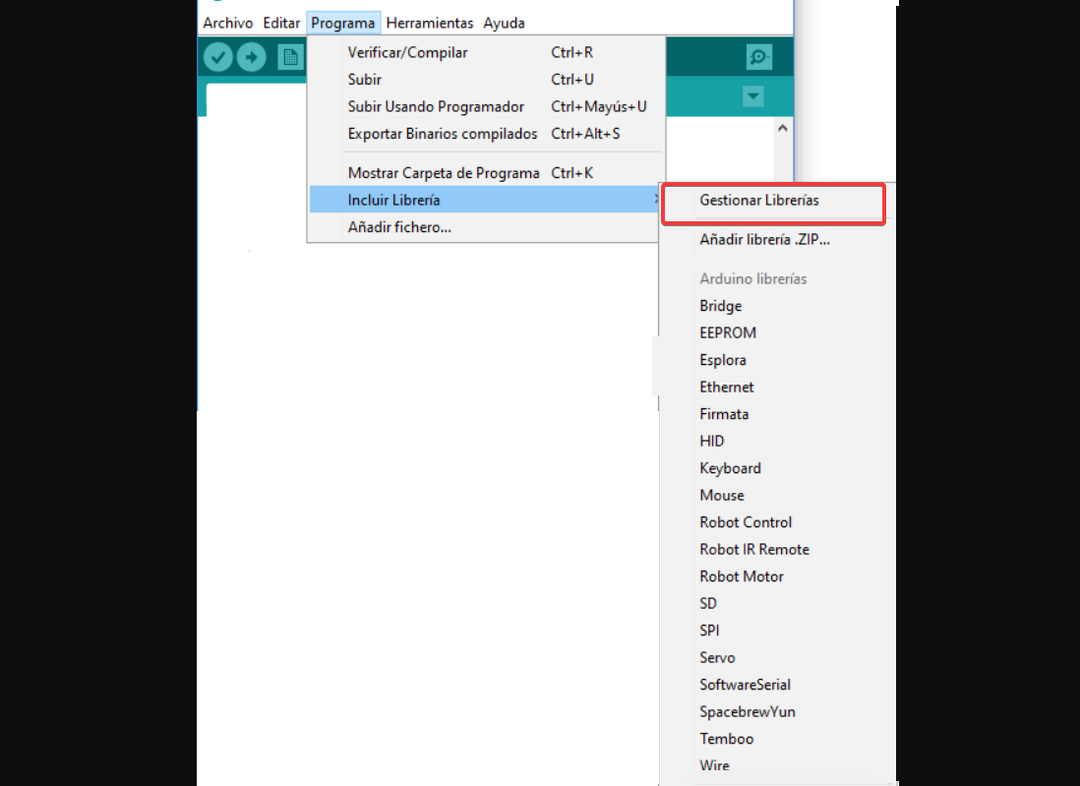- คุณเพิ่งซื้อบอร์ด Arduino ตัวแรกและต้องการเริ่มสร้างอุปกรณ์ดิจิทัลของคุณเองหรือ เพื่อที่คุณจะต้องใช้ซอฟต์แวร์เพื่อช่วยในการเขียนโปรแกรมบอร์ดพัฒนาของคุณ
- หากคุณมีคอมพิวเตอร์ที่ใช้ Windows 10 และวิธีการเชื่อมต่อบอร์ด Arduino กับคอมพิวเตอร์ ก็มีชัยไปกว่าครึ่งแล้ว คุณเพียงแค่ต้องตรวจสอบให้แน่ใจว่าพีซีของคุณสามารถจดจำบอร์ดได้โดยไม่มีข้อผิดพลาด
- ตรวจสอบความทุ่มเทของเรา Arduino ส่วนหากต้องการทราบข้อมูลเพิ่มเติม
- หากคุณสนใจในการเขียนโปรแกรมของเรา เครื่องมือสำหรับนักพัฒนา ส่วนสามารถช่วยคุณค้นหาบทความและเครื่องมือที่น่าสนใจ

คุณเพิ่งซื้อบอร์ด Arduino ตัวแรกและต้องการเริ่มสร้างอุปกรณ์ดิจิทัลของคุณเอง ก่อนอื่น คุณต้องติดตั้งซอฟต์แวร์ Arduino บนคอมพิวเตอร์ Windows ของคุณ เช่นเดียวกับไดรเวอร์ที่จำเป็น
ในบทความนี้ เราจะแสดงวิธีติดตั้งเครื่องมือทั้งหมดที่คุณต้องการภายในเวลาไม่ถึง 10 นาที
วิธีการติดตั้งซอฟต์แวร์ Arduino บน Windows 10
- ดาวน์โหลด Arduino IDE ไปยังพีซี Windows ของคุณ
- รอจนกว่ากระบวนการดาวน์โหลดจะเสร็จสิ้น > ติดตั้งซอฟต์แวร์และเลือกส่วนประกอบที่คุณต้องการติดตั้ง รวมถึงตำแหน่งการติดตั้ง
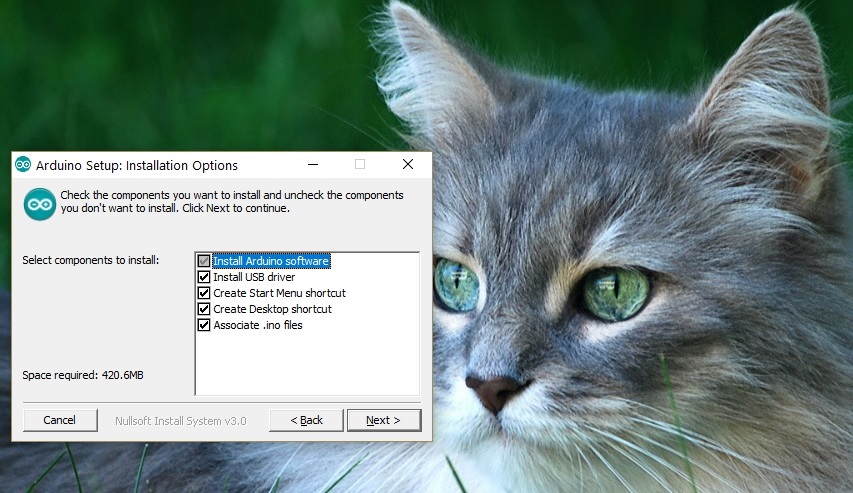
- ยอมรับการติดตั้งไดรเวอร์เมื่อได้รับแจ้งจาก Windows 10
หากคุณเลือกแพ็คเกจ Zip คุณควรรู้ว่าคุณต้องติดตั้งไดรเวอร์บอร์ดด้วยตนเอง
วิธีติดตั้งไดรเวอร์ Arduino บน Windows 10
- ไปที่ เริ่ม > พิมพ์ 'ตัวจัดการอุปกรณ์' > ดับเบิลคลิกที่ผลลัพธ์แรกเพื่อเปิดตัวจัดการอุปกรณ์

- ไปที่ Ports > ค้นหา Arduino UNO port
- ในกรณีที่คุณไม่พบพอร์ตนั้น ให้ไปที่อุปกรณ์อื่นและค้นหาอุปกรณ์ที่ไม่รู้จัก
- เลือกพอร์ต Arduino UNO > คลิกที่ Update Driver
- เลือกตัวเลือก 'เรียกดูคอมพิวเตอร์ของฉันสำหรับซอฟต์แวร์ไดรเวอร์' > ไปที่ตำแหน่งดาวน์โหลดซอฟต์แวร์ Arduino > เลือกไฟล์ arduino.inf/Arduino UNO.inf (ขึ้นอยู่กับรุ่นซอฟต์แวร์ของคุณ)
- รอจนกว่า Windows จะเสร็จสิ้นกระบวนการติดตั้งไดรเวอร์
การติดตั้งไดรเวอร์ด้วยตนเองอาจเป็นงานที่ยากหากคุณทำเช่นนี้เป็นครั้งแรก อีกทางเลือกหนึ่งคือการติดตั้งไดรเวอร์ของคุณโดยอัตโนมัติด้วยเครื่องมืออัพเดตไดรเวอร์ระดับมืออาชีพ ซึ่งสามารถช่วยคุณประหยัดเวลาและติดตั้งไดรเวอร์ที่คุณต้องการได้อย่างปลอดภัยภายในไม่กี่วินาที
⇒รับ Driverfix
เมื่อคุณติดตั้งซอฟต์แวร์ Arduino และไดรเวอร์บนคอมพิวเตอร์ของคุณแล้ว ก็ถึงเวลาเปิดร่างแรกของคุณ เลือกประเภทบอร์ดและพอร์ตของคุณ แล้วอัปโหลดโปรแกรมเพื่อให้แน่ใจว่าบอร์ดของคุณใช้งานได้
แค่นั้นเอง ทำตามขั้นตอนที่แสดงด้านบน และคุณจะสามารถเริ่มบอร์ด Arduino ได้ในเวลาเพียงไม่กี่นาที
หากคุณพบปัญหาใด ๆ ขณะใช้งานบอร์ดของคุณ Windows Report ได้รวบรวมรายชื่อมากที่สุด ปัญหาทั่วไปที่ส่งผลต่อ Arduino และการแก้ไขที่เกี่ยวข้อง.
คำถามที่พบบ่อย
Arduino เป็นแพลตฟอร์มการพัฒนาโอเพ่นซอร์สที่ช่วยให้ผู้ใช้สามารถสร้างโครงการอิเล็กทรอนิกส์และต้นแบบในสภาพแวดล้อมที่ใช้งานง่าย โดยปกติ Arduino ประกอบด้วยแผงวงจรที่ตั้งโปรแกรมได้และสภาพแวดล้อมการพัฒนา (IDE) ที่ใช้ในการตั้งโปรแกรมบอร์ด
Arduino ทั้งง่ายต่อการเรียนรู้และยากที่จะเชี่ยวชาญ ขึ้นอยู่กับเป้าหมายของคุณ มีจำนวนมาก โครงการน่าติดตาม ที่สามารถช่วยให้คุณเข้าใจพื้นฐานของ Arduino แต่แพลตฟอร์มนี้ซับซ้อนเพียงพอสำหรับผู้ใช้ขั้นสูงในการพัฒนาโครงการขั้นสูง
Arduino ไม่ใช่ภาษา แต่เป็นชุดของ C/C++ ฟังก์ชันที่คุณสามารถใช้ได้ภายในโค้ดของคุณ รหัสที่คุณเขียนอาจมีการเปลี่ยนแปลงโดยอัตโนมัติ จากนั้นจะถูกส่งต่อไปยังคอมไพเลอร์ C/C++ ก่อนที่จะอัปโหลดไปยังแผงวงจร